Địa chỉ IP, ví dụ : 127.0.0.1
Mật khẩu root
Đó là 2 thông tin cần thiết để chúng ta đăng nhập vào máy chủ qua các phần mềm hỗ trợ SSH, mà ở đây chúng tôi xin giới thiệu phần mềm PUTTY, cực kỳ nhỏ gọn và dễ dùng, tải về là có thể làm việc ngay mà không cần cài đặt. Quý khách vui lòng tải về bản mới nhất tại
http://www.chiark.greenend.org.uk/~sgtatham/putty/download.html
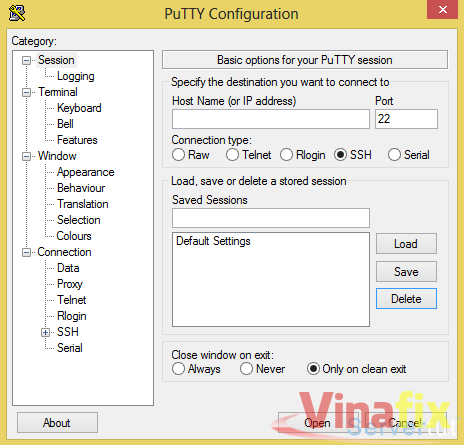
Giao diện của phần mềm putty
Quý khách điền IP của máy chủ mới của quý khách vào ô Host Name (or IP address), ở ô port mặc định nó là số 22, cứ giữ nguyên, sau đó bấm vào nút Open
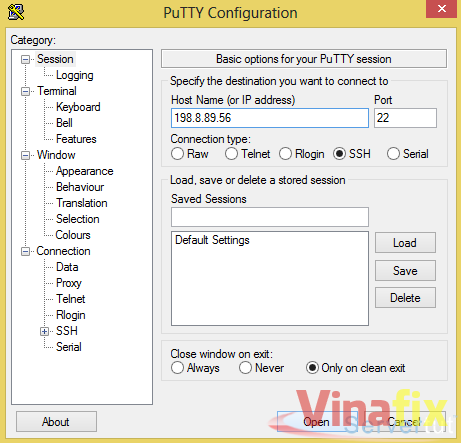
Ngay khi quý khách bấm vào nút open, một cửa sổ nền đen chữ trắng sẽ hiện ra như sau
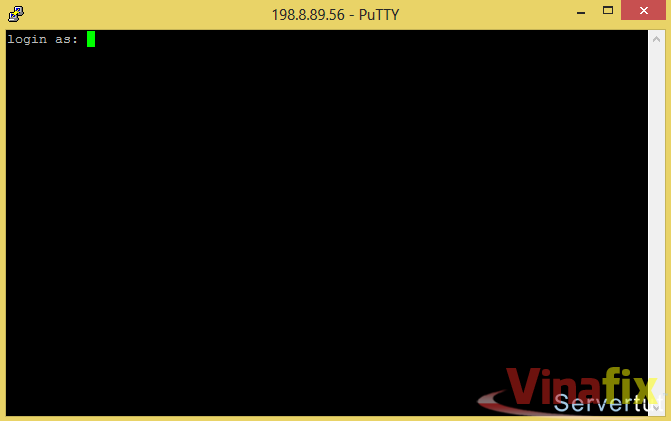
Ở đây chương trình putty yêu cầu gõ tên đăng nhập vào. Ở trong hệ thống linux thì root là tên người dùng có quyền lực cao nhất, quý khách được phép sử dụng người dùng root nhằm toàn quyền quản trị máy chủ. Quý khách gõ root vào rồi nhấn phím enter
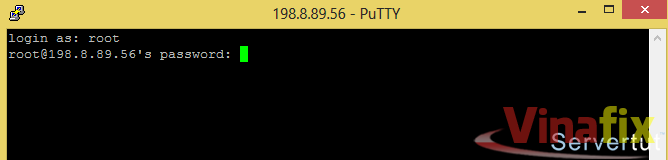
Như hình trên chương trình sẽ yêu cầu quý khách nhập mật khẩu của người dùng "root". Quý khách nhập chuẩn vào rồi nhấn phím enter.
Lưu ý : Ở bước nhập password này, khi quý khách gõ password, ở màn hình putty sẽ không có bất cứ sự thay đổi nào, ko có hiện ký tự quý khách gõ, cũng ko hiện *** thay cho mật khẩu như ở windows hay các trang web quý khách thường gặp. Điều này là bình thường, không phải lỗi, do đó quý khách cứ gõ hoàn tất rồi nhấn phím enter. Trong trường hợp quý khách lỡ gõ sai 1 vài phím nào đó, quý khách cứ enter, putty sẽ yêu cầu quý khách nhập lại lần nữa
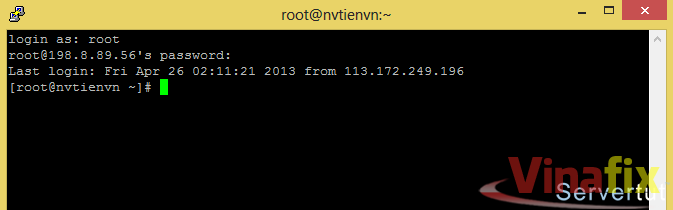
Nếu quý khách nhập đúng mật khẩu root, màn hình đăng nhập thành công sẽ như trên, lúc này quý khách đã bắt đầu có thể quản trị máy chủ của mình qua giao diện dòng lệnh.
Quý khách có thể tìm hiểu thêm về các câu lệnh qua internet hoặc trang hướng dẫn của Ngọc Trang
Một số lưu ý:
Mật khẩu root
Đó là 2 thông tin cần thiết để chúng ta đăng nhập vào máy chủ qua các phần mềm hỗ trợ SSH, mà ở đây chúng tôi xin giới thiệu phần mềm PUTTY, cực kỳ nhỏ gọn và dễ dùng, tải về là có thể làm việc ngay mà không cần cài đặt. Quý khách vui lòng tải về bản mới nhất tại
http://www.chiark.greenend.org.uk/~sgtatham/putty/download.html
Giao diện của phần mềm putty
Quý khách điền IP của máy chủ mới của quý khách vào ô Host Name (or IP address), ở ô port mặc định nó là số 22, cứ giữ nguyên, sau đó bấm vào nút Open
Ngay khi quý khách bấm vào nút open, một cửa sổ nền đen chữ trắng sẽ hiện ra như sau
Ở đây chương trình putty yêu cầu gõ tên đăng nhập vào. Ở trong hệ thống linux thì root là tên người dùng có quyền lực cao nhất, quý khách được phép sử dụng người dùng root nhằm toàn quyền quản trị máy chủ. Quý khách gõ root vào rồi nhấn phím enter
Như hình trên chương trình sẽ yêu cầu quý khách nhập mật khẩu của người dùng "root". Quý khách nhập chuẩn vào rồi nhấn phím enter.
Lưu ý : Ở bước nhập password này, khi quý khách gõ password, ở màn hình putty sẽ không có bất cứ sự thay đổi nào, ko có hiện ký tự quý khách gõ, cũng ko hiện *** thay cho mật khẩu như ở windows hay các trang web quý khách thường gặp. Điều này là bình thường, không phải lỗi, do đó quý khách cứ gõ hoàn tất rồi nhấn phím enter. Trong trường hợp quý khách lỡ gõ sai 1 vài phím nào đó, quý khách cứ enter, putty sẽ yêu cầu quý khách nhập lại lần nữa
Nếu quý khách nhập đúng mật khẩu root, màn hình đăng nhập thành công sẽ như trên, lúc này quý khách đã bắt đầu có thể quản trị máy chủ của mình qua giao diện dòng lệnh.
Quý khách có thể tìm hiểu thêm về các câu lệnh qua internet hoặc trang hướng dẫn của Ngọc Trang
Một số lưu ý:
- Nếu quý khách muốn coppy những hiển thị trên màn hình putty, chỉ cần bôi đen toàn bộ những hiển thị quý khách muốn rồi click chuột phải 1 lần vào khối đã chọn
- Nếu quý khách muốn paste những dữ liệu nào đó, ví dụ như câu lệnh chẳng hạn, quý khách đã coppy sẵn rồi thì chỉ việc nhấp chuột trái vào màn hình putty, sau đó nhấp phải chuột 1 lần, khối quý khách coppy sẵn sẽ được paste vào
- Nếu quý khách muốn lặp lại 1 câu lệnh đã thực hiên trước đó, hãy bấm phím mũi tên đi lên trên bàn phím, nó sẽ hiển thị lại những lệnh đã thực hiện trước đó, chọn đúng lệnh mình cần và bấm enter
- Nếu quý khách đang thực hiện 1 tiến trình nào đó và có lỗi xảy ra, tiến trình không thể kết thúc, quý khách hãy bấm tổ hợp phím CTRL+C để hủy bỏ tiến trình đó
- Nếu trên màn hình putty hiển thị ngổn ngang bừa bộn, quý khách muốn "làm sạch" nó, gõ vào "clear" rồi enter, màn hình của quý khách sẽ sạch bong
Last edited:

